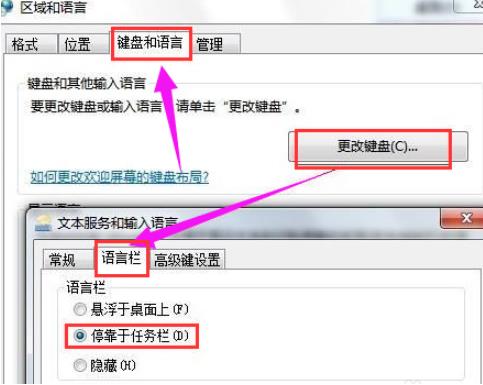Win11任务栏输入法图标不见了怎么办?很多的用户们在使用win11系统的时候发现自己电脑上的输入法图标不见了,那么要怎么恢复回来?下面就让本站来为用户们来仔细的介绍一下win11输
Win11任务栏输入法图标不见了怎么办?很多的用户们在使用win11系统的时候发现自己电脑上的输入法图标不见了,那么要怎么恢复回来?下面就让本站来为用户们来仔细的介绍一下win11输入法状态栏不显示的问题吧。
Win11任务栏输入法图标不见了怎么办?
1、首先看一下电脑桌面的右下角有没有显示输入法的图标。如图所示:
2、如果缺少输入法图标并且无法切换输入法,则可以在任务栏的空白处右键单击鼠标,选择工具栏-语言栏,并在前面标记的语言栏。如图所示:
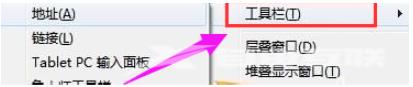
3、打开控制面板。如图所示:
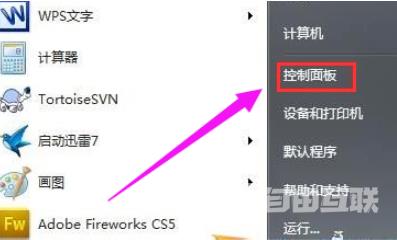
4、选择时钟,语言和地区-更改键盘或其他输入法。如图所示:
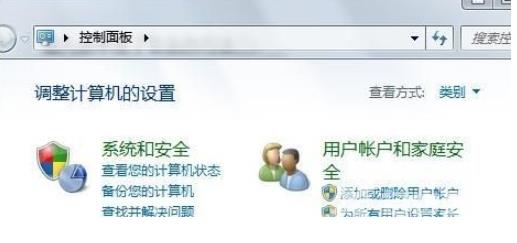
5、键盘和语言-更改键盘-语言栏-停靠到任务栏。如图所示: